手書き文字が正しく認識されない
認識結果を修正する
次のいずれかの方法で認識結果を修正します。
うまく修正できない場合は、![]() を長押しして表示される
を長押しして表示される![]() をタップして、手書きした文字を削除し、書き直します。
をタップして、手書きした文字を削除し、書き直します。
方法1:正しい認識候補を選ぶ(iPad)
手書き文字の上側に表示されている認識候補のうち、正しいものをタップします。
選んだ認識候補に従って変換候補が変わるので、入力したい変換候補をタップします。

 が表示されている場合は、これをタップすると、一覧から正しい認識候補を選ぶことができます。
が表示されている場合は、これをタップすると、一覧から正しい認識候補を選ぶことができます。
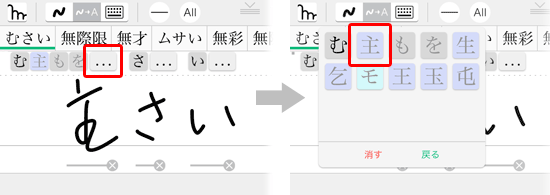
*正しい認識候補が表示されない場合は、認識候補の一覧で「消す」をタップして、文字を書き直します。
方法2:正しい認識候補を選ぶ(iPhone)
手書き文字の下側に表示されている認識候補( など)をタップして、一覧から正しい認識候補を選びます。
など)をタップして、一覧から正しい認識候補を選びます。
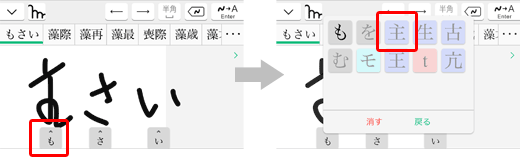
選んだ認識候補に従って変換候補が変わるので、入力したい変換候補をタップします。
*正しい認識候補が表示されないときは、認識候補の一覧で「消す」をタップして、文字を書き直します。
認識候補をタッチしたまま上にスライドしても、書いた内容を削除できます。
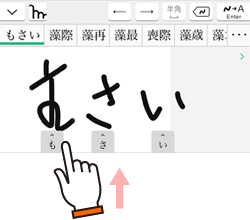
方法3:文字の区切りや間隔を調整する
1文字が2文字と認識されたり、2文字が1文字と認識されたりした場合は、文字の区切りを変えて認識結果を調整できます。
手書き文字の間を長押しし、ギザギザの縦線が表示されたら左右にドラッグして、文字の間隔を広げたり狭めたりします。
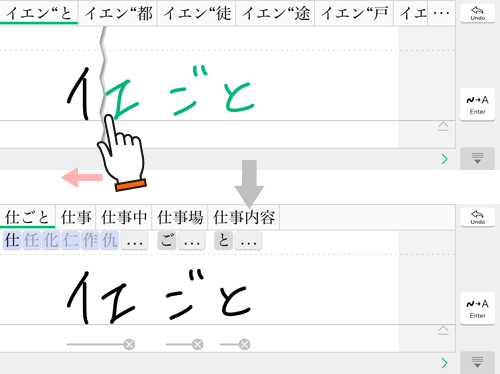
*上図は、「イ」(にんべん)と「士」の間で左にドラッグして間隔を狭めることで、認識結果が2文字「イエ」から1文字「仕」に変わりました。同時に、続く「ごと」も正しく認識されるようになっています。
*この操作は書き流し入力画面でもできます。
ドラッグ操作で削除・スペース挿入して書き直す
上記のドラッグ操作を使って手書き文字を削除したりスペースを挿入したりすると、途中で書き直しや書き足しがしたいときに、すべてを削除して書き直す手間が省けます。


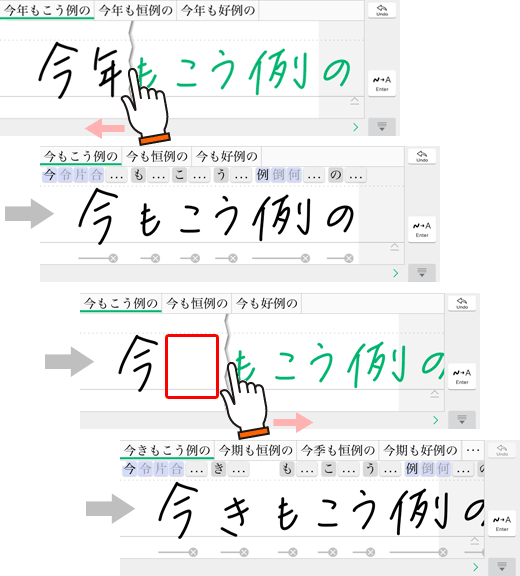
正しく認識させるコツ
まずは、文字の間を少し広くあけて書いてみてください。
入力する文字や、誤認識のパターンによっては、次のこともお試しください。
英数字や記号など、特定の種類の文字が認識されない
特定の種類の文字を続けて入力するときは、文字の種類を指定すると、認識率が高くなります。
入力エリアの上側にある![]() *1をタップして、文字の種類を選びます。
*1をタップして、文字の種類を選びます。
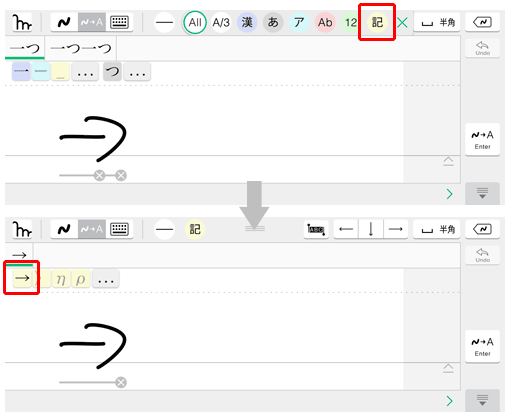
*1 選んでいる文字の種類によってアイコンが異なります。
iPhoneでは![]() をタップして「認識モード」で文字の種類を選びます。
をタップして「認識モード」で文字の種類を選びます。
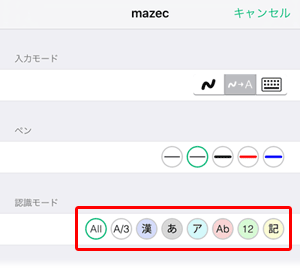
矢印などの記号や丸数字・ローマ数字が認識されない
- 記号をそのまま書いて認識されないときは、「やじるし」などの読みを書いて変換できます。
- 丸数字やローマ数字は、「1」「2」などと数字を書いて変換できます。
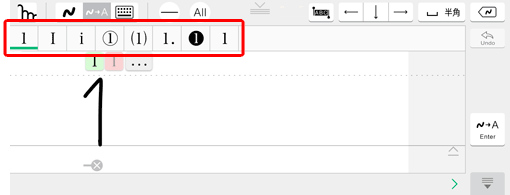
字形が似ているほかの文字として認識される
「ら」が「5」と認識されるような場合は、書き順が正しいか確認してください。
1文字が2文字に認識される
「い」が「( )」と認識されるような場合は、一筆書きのようにつなげて書いてみてください。
書いたあとで、文字の間隔を狭くして、認識結果を調整できることもあります。
2文字が1文字に認識される
文字の間を少し広くあけて書いてみてください。
書いたあとで、文字間のスペースを広くして、認識結果を調整できることもあります。
 認識結果を修正する
認識結果を修正する